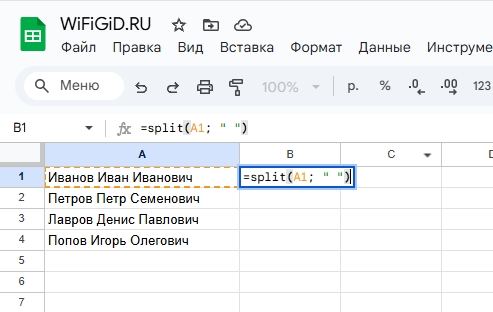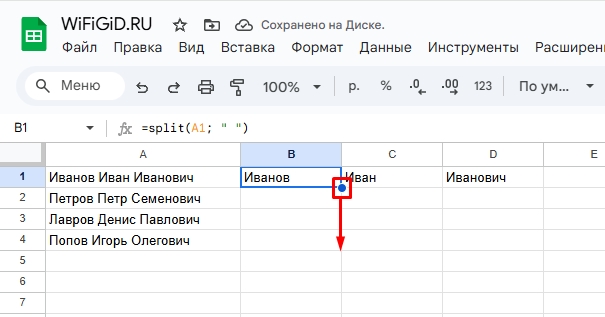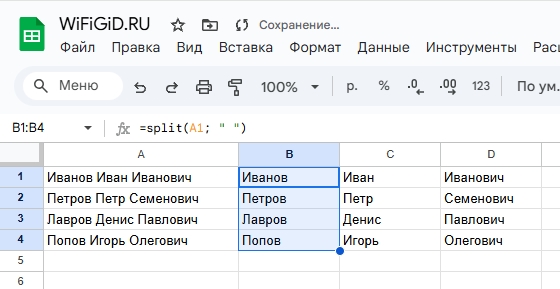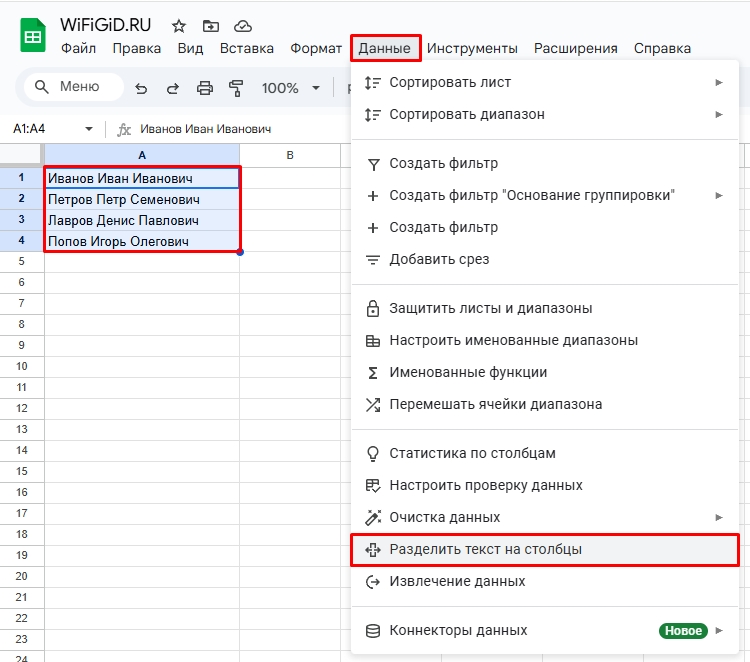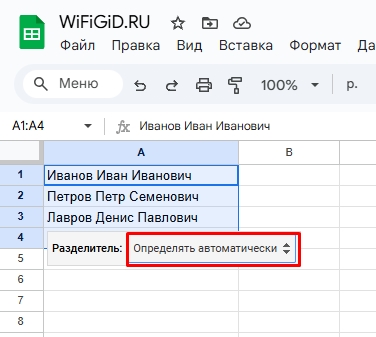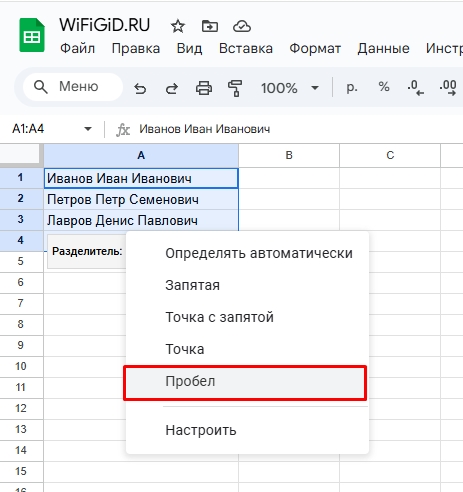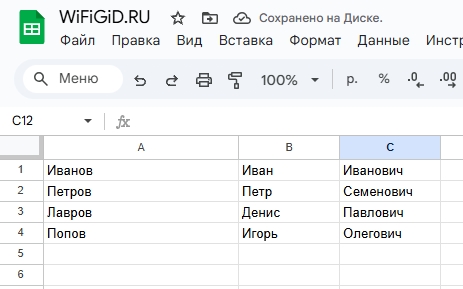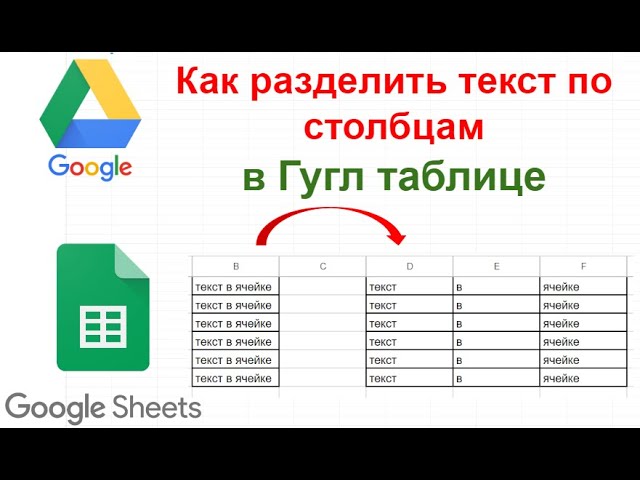Всем привет! И я решил начать с нестандартной темы для нашего портала. Так как я частенько сейчас пользуюсь Google таблицами, мы начнем потихоньку их разбирать. Ниже в статье я расскажу, как разделить текст по столбцам в Google таблицах. Это можно сделать двумя способами – с помощью специального инструмента или формулы. Начнем со второго варианта. Если же вам нужен быстрый и простой вариант, то переходите сразу ко второму способу.
Способ 1: Функция
Для этого мы будем использовать специальную функцию:
=SPLIT()
Простой пример:
=SPLIT("a,b,c"; ",")Здесь идет разделение строки «a,b,c» по столбцам с разделителем – запятая «,». Но у функции есть еще два необязательных (булевых) параметра:
=SPLIT("a,b,c"; ","; ИСТИНА;ИСТИНА)Давайте разберем саму функцию чуть подробнее:
=SPLIT(текст; разделитель; тип_разделителя; удаление_пустых_ячеек)
- Текст – тут указывается текст в кавычках или просто адрес ячейки с текстом (без кавычек!).
- Разделитель – указывается в кавычках. Можно указать несколько символов.
- Тип_разделителя – может иметь два значения ИСТИНА (TRUE) или ЛОЖЬ (FALSE). Параметр необязателен для заполнения. ИСТИНА (TRUE) – указывает, что разделителем будет каждая комбинация разделителей. В противном случае ставим ЛОЖЬ (FALSE).
- Удаление_пустых_ячеек – принимает те же значение, как и предыдущий параметр. Указывает на то, что два одинаковых разделителя, стоящих друг за другом – будет одним разделителем.
Теперь давайте рассмотрим обычный и достаточно популярный пример, когда у нас в строке есть сразу фамилия, имя и отчество, и нам нужно всё это добро разбить по столбцам.
Читаем – как разделить текст по столбцам в Excel.
- Начинаем вводить формулу:
=split(
ПРИМЕЧАНИЕ! Обратите внимание, что необязательно писать функцию заглавными буквами – работает и так, и так.
- Далее кликаем по ячейке, которая содержит текст слева, чтобы указать адрес.
- Ставим точку с запятой (;).
- Ну и разделитель в кавычках с пробелом. Остальные параметры нам тут не нужны.
- Теперь с помощью маркера автозаполнения, автоматически копируем формулы в остальные ячейки. Формуле находится в первой ячейке из трех.
- Вот такой красивый результат у нас получился.
Есть два минуса у этого способа. Первый – это то, что нам нужно вручную вводить функцию, выбирать разделитель и использовать маркер автозаполнения. Слишком много действий. Второй минус – у нас остается оригинальный столбец, который нужно удалять, а сам результат копировать и вставлять. Все эти проблемы решает второй вариант, который мы рассмотрим в следующей главе.
Способ 2: Автоматическое разделение
В Google таблицах есть отдельный инструмент, который разделает текст по столбцам. Давайте его рассмотрим подробно:
Читаем – как закрепить строку в Google таблице.
- Выделяем ВСЕ ячейки с текстом, который мы хотим разделить.
- Кликаем по разделу «Данные» и выбираем команду «Разделить текст на столбцы».
- Жмем по кнопке стрелкам рядом с надписью «Определить автоматически».
- Выбираем правильный вариант из списка. Если его нет, жмем «Настроить» и просто с клавиатуры вводим разделитель вручную.
- Текст автоматом, динамически и красиво распределился среди всех ячеек.
Да, этот вариант куда более удобный, чем прошлый. Обычно функцию используют в скриптах, но о ней тоже нужно знать любому продвинутому пользователю. Вот и все, дорогие друзья. Ждем вас снова на огонек, на нашем ламповом портале WiFiGiD.RU.